Det er mange videoredigerere som kan redigere videofiler på Windows og Mac. Men hvis du ønsker å redigere DVD-videoer, er de fleste videoredigerere ikke tilgjengelige. Du må bruke et DVD-redigeringsprogram for å redigere en DVD-video. Vel, DVD-editoren skal også være i stand til å rippe DVD. For eksempel, hvis du vil redigere DVD-video lagret på en DVD-plate, må du først trekke ut video fra DVD. Senere kan du redigere en DVD i Windows Movie Maker, Håndbrekk, Adobe Premiere og alle medieredigerere, samt denne DVD-redigeringsprogramvaren. Uansett, du kan få 2 DVD-redigerere til å konvertere og redigere DVD-filmer fra denne artikkelen.
Del 1. Gratis DVD Ripper og Editor
For å gratis trekke ut video fra DVD for redigering, Blu-ray Master Gratis DVD Ripper er ditt førstevalg. Du kan rippe DVD-plate til MP4, AVI, FLV og andre 80+ populære videoformater med høy kvalitet. DVD-rippingsprogramvaren er også i stand til å rippe DVD til 50+ telefoner og nettbrett for offline avspilling. Som en gratis DVD-ripper og -redigerer kan du bare beskjære video og legge til vannmerke gratis. Derfor, hvis du vil fjerne de svarte kantene på DVD-filmen, er Blu-ray Master Free DVD Ripper ditt beste gratisprogram for DVD-redigering.
Gratis nedlasting
For Windows
Sikker nedlasting
Trinn 1.Gratis nedlasting, installer og start Free DVD Ripper. Sett inn DVD-platen i DVD-stasjonen.
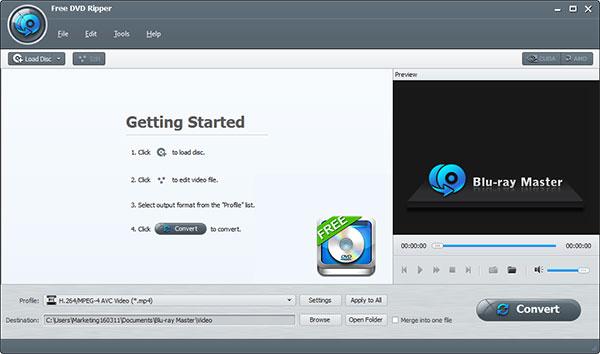
Steg 2.Klikk på Load Disc for å laste inn DVD-platen. Velg DVD-videoen du vil redigere. Angi utgangsvideoformatet fra profillisten nær bunnen.
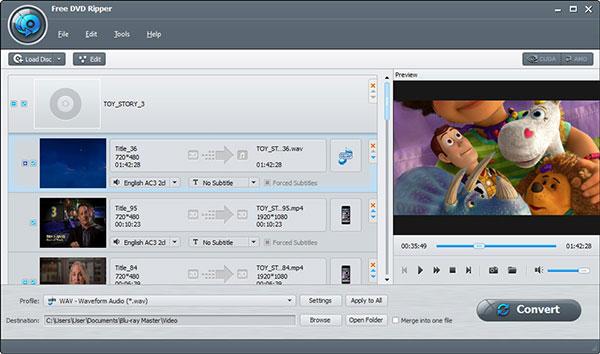
Trinn 3.Klikk Rediger for å få tilgang til DVD-redigeringsverktøy. Du kan justere lysstyrke, kontrast, metning og fargetone i effektvinduet. Klikk på Bruk eller Bruk på alle for å lagre endringene. Dessuten kan du navigere til beskjærings-, vannmerke- og lydvinduer for å redigere DVD-videoer.

Trinn 4.Klikk Konverter for å eksportere den redigerte DVD-videoen til MP4 eller andre vanlige videoformater.

Del 2. Beste DVD Editor for å redigere DVD-videoer som en proff
For å få flere DVD-videoredigeringsfunksjoner kan du oppgradere til AnyMP4 Video Converter Ultimate. Den inneholder de kraftige DVD-ripping- og DVD-redigeringsfunksjonene. Du kan redigere DVD-videoer med beskjæring, klipping, rotering, tilsetting av vannmerke og mer. Den innebygde videoforsterkeren kan hjelpe deg med å forbedre DVD-videokvaliteten i multimetode på en smart måte.
Sammenlignet med gratis DVD-editor, kan du rippe DVD til 200+ videoformater og mange populære enheter. I tillegg kan du legge til eksterne undertekster og lydspor til DVD-video for å få en bedre audiovisuell opplevelse. Her er hovedfunksjonene du kan få fra DVD-videoredigeringsprogramvaren.
- Få ultimate DVD-redigeringsfunksjoner for å klippe, beskjære, slå sammen, rotere, aktivere 3D-innstillinger, legge til vannmerke, justere videoeffekter og forbedre videokvaliteten.
- Rediger DVD-videoer med valgbare lydspor og undertekster.
- Konverter DVD til alle videoformater eller enheter med høy kvalitet og høy hastighet.
- Støtte batch DVD-konvertering og tilpasning.
- DVD-editoren fungerer med Windows 10/8.1/8/7/Vista/XP og Mac OS X 10.7 eller nyere.
Gratis nedlasting
For Windows
Sikker nedlasting
Gratis nedlasting
for macOS
Sikker nedlasting
Trinn 1.Kjør AnyMP4 Video Converter Ultimate. Sett DVD-platen inn i DVD-stasjonen. Klikk Last inn plate for å laste alle DVD-videofiler.
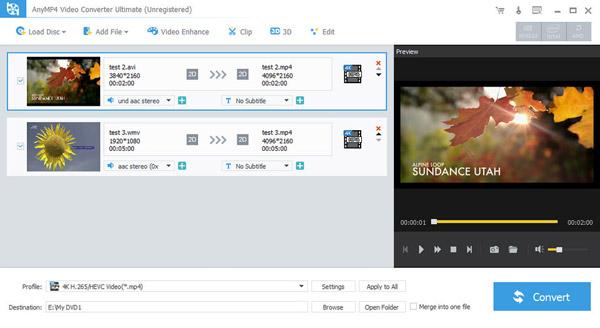
Steg 2.Velg DVD-videoen. Klikk Redigere på den øverste verktøylinjen. Du kan redigere DVD-plater med 3 flere seksjoner. Her kan du klippe ut stor DVD-video, legge til 3D-effekter og forbedre DVD-videokvaliteten med klikk.
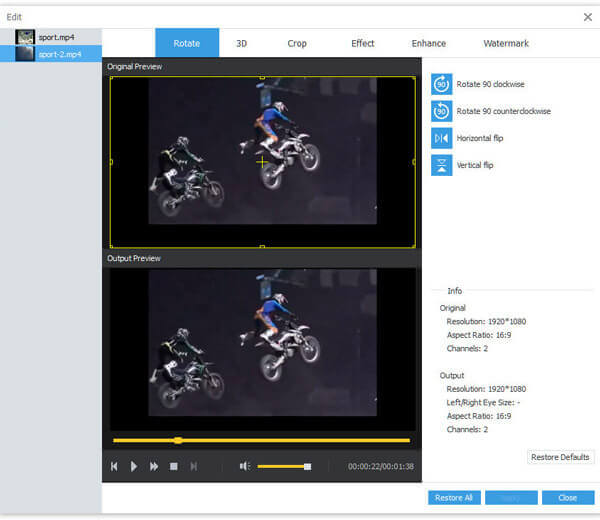
Trinn 3.Brett ut Profil liste. Du kan velge den bærbare enheten og velge mellom ulike utgangsvideo- og lydformater. Dessuten kan du klikke Innstillinger for å justere videokvalitet, oppløsning, bildefrekvens, bitrate og mer.
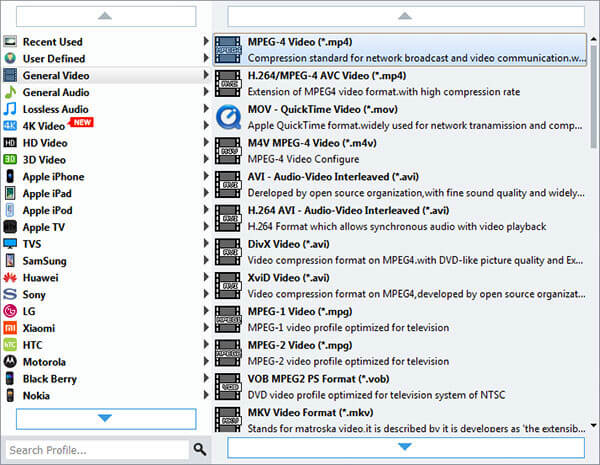
Trinn 4.Etter å ha redigert DVD, klikk Konvertere for å lagre de valgte DVD-videoene som digitale videoformater. Du kan konvertere og redigere DVD-videoer i batch om nødvendig.
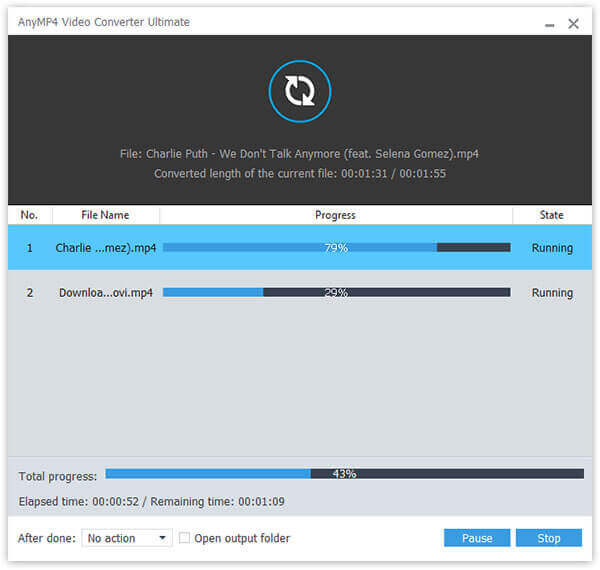
Det er alt for å redigere DVD-videoer på Windows og Mac. Hvis du kun vil beskjære DVD-video, kan du velge Free DVD Ripper for å rippe og beskjære DVD gratis. For å utforske flere DVD-redigeringsfunksjoner kan du gratis laste ned AnyMP4 Video Converter Ultimate for å få flere detaljer. Hvilken er din beste DVD-editor? Du kan gjerne dele med oss i kommentarene nedenfor.

